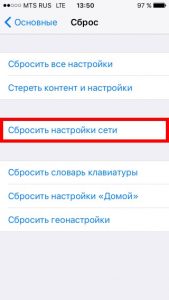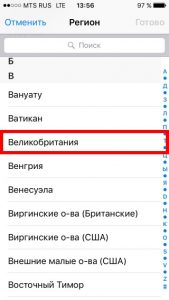- Настройка Apple Pay
- Как добавить карту для Apple Pay на iPhone
- Добавление новой карты на iPhone
- Добавление ранее использованной карты на iPhone
- Как добавить карту для Apple Pay на Apple Watch
- Добавление карты для Apple Pay на Apple Watch
- Добавление карты для Apple Pay в приложении Apple Watch на iPhone
- Как добавить карту для Apple Pay на Mac или iPad
- Как настроить и подключить Apple Pay
- Что такое Apple Pay
- Системные требования
- Безопасность платежей
- Какие банки поддерживают Apple Pay
- Подключаем и настраиваем Apple Pay
- На iPhone или iPad
- На Apple Watch
- На Mac и MacBook Pro с Touch Bar
- Возможные проблемы
- Как пользоваться Apple Pay
- Не работает Apple Pay на iPhone? Это можно исправить!
- Сбои и неполадки в iOS как причина неработоспособности Apple Pay
- Внешние факторы мешающие оплате при помощи iPhone
- Поломка (отсутствие) NFC-антенны
Настройка Apple Pay
Чтобы настроить Apple Pay, добавьте кредитную, дебетовую или предоплаченную карту в приложение Wallet на iPhone, Apple Watch или другом совместимом устройстве.
Для использования Apple Pay вам потребуется следующее.
- Совместимое устройство 1 с последней версией iOS или iPadOS, watchOS или macOS.
- Поддерживаемая карта от работающего с Apple Pay эмитента банковских карт.
- Идентификатор Apple ID, с которым выполнен вход в iCloud 2 .
На большинстве устройств можно добавить до 12 карт, а на некоторых более старых моделях — до восьми.
Узнайте, поддерживается ли Apple Pay в вашей стране или в вашем регионе. Чтобы узнать, совместима ли ваша карта с Apple Pay, обратитесь к ее эмитенту.
Как добавить карту для Apple Pay на iPhone
Добавьте новую дебетовую или кредитную карту в приложение Wallet или добавьте ранее использованную карту на устройстве, связанном с вашим идентификатором Apple ID.
Добавление новой карты на iPhone
- Откройте приложение Wallet и нажмите кнопку «Добавить» .
- Выберите «Дебетовая или кредитная карта».
- Коснитесь «Продолжить».
- Добавьте новую карту, следуя указаниям на экране. Если появится соответствующий запрос, выберите свой банк или эмитента вашей карты из списка либо найдите их в строке поиска.
- Подтвердите свои данные в банке или у эмитента. Прежде чем разрешить использование карты в Apple Pay, они могут попросить вас предоставить дополнительные сведения или скачать приложение.
- Если у вас есть связанное устройство Apple Watch, вы также можете добавить карту на часы.
Добавление ранее использованной карты на iPhone
- Откройте приложение Wallet и нажмите кнопку «Добавить» .
- Выберите «Ранее добавленные карты», чтобы увидеть карты, которые в прошлом были добавлены в приложение Wallet.
- Выберите одну или несколько карт, которые хотите добавить, и нажмите «Продолжить».
- Добавьте карту, следуя указаниям на экране.
- При необходимости подтвердите свои данные в банке или у эмитента вашей карты. Прежде чем разрешить использование карты в Apple Pay, они могут попросить вас предоставить дополнительные сведения или скачать приложение.
- Если у вас есть связанное устройство Apple Watch, вы также можете добавить карту на часы.
Если вы не можете добавить карту в приложение Wallet, обратитесь к этой статье.
После добавления карты вы сможете начать пользоваться Apple Pay.
Чтобы удалить карту с экрана «Ранее добавленные карты», нажмите «Изменить» > кнопку «Удалить» > «Удалить». Затем выберите «Удалить карточку», чтобы подтвердить удаление и удалить карту со всех ваших устройств.
Как добавить карту для Apple Pay на Apple Watch
Вы можете добавить новую дебетовую или кредитную карту либо карту, ранее использованную на устройстве, связанном с вашим идентификатором Apple ID, непосредственно на устройстве Apple Watch. Вы также можете добавить карту в приложении Apple Watch на связанном устройстве iPhone.
Добавление карты для Apple Pay на Apple Watch
- Откройте на Apple Watch приложение Wallet.
- Прокрутите экран вниз и выберите «Добавить карту».
- Выберите «Дебетовая или кредитная карта», чтобы добавить новую карту, или «Предыдущая карточка», чтобы выбрать карту, которая была добавлена в приложение Wallet ранее.
- Коснитесь «Продолжить».
- Введите данные карты и добавьте ее, следуя указаниям на экране.
- При необходимости подтвердите свои данные в банке или у эмитента вашей карты, используя приложение Apple Watch на связанном iPhone. Прежде чем разрешить использование карты в Apple Pay, они могут попросить вас предоставить дополнительные сведения или скачать приложение.
На устройствах Apple Watch, использующих Семейную настройку, непосредственное добавление карт может быть недоступно.
Добавление карты для Apple Pay в приложении Apple Watch на iPhone
- Откройте приложение Apple Watch на связанном устройстве iPhone.
- Перейдите на вкладку «Мои часы» и нажмите «Wallet и Apple Pay».
- Нажмите «Добавить карту».
- Выберите «Дебетовая или кредитная карта», чтобы добавить новую карту, или «Предыдущая карточка», чтобы выбрать карту, которая была добавлена в приложение Wallet ранее.
- Коснитесь «Продолжить».
- Добавьте карту, следуя указаниям на экране.
- При необходимости подтвердите свои данные в банке или у эмитента карты. Прежде чем разрешить использование карты в Apple Pay, они могут попросить вас предоставить дополнительные сведения или скачать приложение.
Если вы не можете добавить карту в приложение Wallet, обратитесь к этой статье.
После добавления карты вы сможете начать пользоваться Apple Pay.
Как добавить карту для Apple Pay на Mac или iPad
- Откройте параметры Wallet на своем устройстве.
- На компьютере Mac с Touch ID перейдите в меню «Системные настройки» > «Wallet и Apple Pay».
- На устройстве iPad перейдите в «Настройки» > «Wallet и Apple Pay».
- Нажмите «Добавить карту». 3,4
- Добавьте карту, следуя указаниям на экране.
- Подтвердите свои данные в банке или у эмитента. Они могут запросить дополнительную информацию.
Если вы не можете добавить карту в приложение Wallet, обратитесь к этой статье.
После добавления карты вы сможете начать пользоваться Apple Pay.
Если на вашей модели Mac нет встроенного датчика Touch ID, вы можете оплачивать покупки с помощью Apple Pay на совместимом устройстве iPhone или Apple Watch. Для этого на iPhone перейдите в меню «Настройки» > «Wallet и Apple Pay» и включите параметр «Оплата на Mac».
- Убедитесь, что вход в iCloud выполнен на всех устройствах. На устройстве iOS необходимо настроить Face ID, Touch ID или пароль. На Apple Watch необходимо задать пароль. Если вы выйдете из iCloud или удалите пароль, то все кредитные, дебетовые, предоплаченные, транспортные карты и удостоверения учащегося будут удалены с этого устройства.
- Если вам меньше 13 лет, служба Apple Pay будет недоступна и вы не сможете добавить карту в приложение Wallet. Возраст зависит от страны или региона.
- В континентальном Китае использовать Apple Pay для оплаты на веб-сайтах в Safari можно только на совместимых моделях iPhone и iPad с iOS 11.2 или более поздней версии. В Нидерландах использовать Apple Pay для оплаты на веб-сайтах можно только на совместимых моделях iPhone или iPad.
- В Италии вы не можете добавлять карты Maestro на устройства iPad или Mac. В Австралии вы не можете добавлять карты eftpos на устройства iPad или Mac. В Нидерландах карты Maestro можно добавлять на все совместимые устройства, кроме компьютеров Mac.
Информация о продуктах, произведенных не компанией Apple, или о независимых веб-сайтах, неподконтрольных и не тестируемых компанией Apple, не носит рекомендательного или одобрительного характера. Компания Apple не несет никакой ответственности за выбор, функциональность и использование веб-сайтов или продукции сторонних производителей. Компания Apple также не несет ответственности за точность или достоверность данных, размещенных на веб-сайтах сторонних производителей. Обратитесь к поставщику за дополнительной информацией.
Источник
Как настроить и подключить Apple Pay
время чтения: 3 минуты
В России банками поддерживаются все основные сервисы бесконтактных платежей: Apple Pay, Samsung Pay и Google Pay. Большинство кассовых аппаратов уже оснащены чипами для приема оплаты со смартфонов покупателей. В статье расскажем о том, как настроить Apple Pay на Айфоне и что можно оплачивать с помощью этой технологии.
Что такое Apple Pay
Перед тем, как подключить Эппл Пей на Айфоне, расскажем, что это такое. Apple Pay — это технология оплаты с помощью мобильных устройств Apple и компьютеров Mac. Оплата может быть бесконтактной, если используете iPhone, iPad или Apple Watch и упрощенной на специализированных сайтах. В этом случае не надо постоянно вводить данные своей банковской карты. От вас потребуется только подтверждение транзакции.
Системные требования
Технология доступна для iPhone 6 и более поздних моделей. На смартфонах с индексами 5, 5с и 5s можно добавить карту в Apple Pay, но оплачивать покупки придется только в паре с Apple Watch, так как на телефонах не стоит чип NFC. Зато все модели смарт-часов Эппл поддерживают «яблочную» платежную систему. В планшетах iPad технология начинает работать с версий mini3, iPad Air 2. Более поздние модели, включая iPad Pro также поддерживают Apple Pay. На Mac система доступна для оплаты с компьютеров образца 2012 года и новее.

Безопасность платежей
Чип NFC из-за маленького радиуса действия в 10 – 20 сантиметров не позволяет перехватить сигнал, а динамические коды подтверждения оплаты не содержат данных о реквизитах. Кроме этого, для активации транзакции требуется отпечаток пальца владельца или его личный код. Все это делает бесконтактные платежи полностью безопасными.

Какие банки поддерживают Apple Pay
На текущий момент большинство российских банков предоставляют услугу привязки своих карт к аккаунту Apple Pay. Вся информация о том, как настроить Эппл Пей на iPhone и привязать к карточному счету есть на их официальных сайтах. Если остаются вопросы, обратитесь на горячую линию поддержки клиентов банка, выпустившего карту.

Подключаем и настраиваем Apple Pay
Теперь расскажем о том, как подключить Apple Pay на устройстве. Загружать и устанавливать специальные приложения не надо.
На iPhone или iPad
Добавляем и привязываем карту в программе «Wallet». Находим «Wallet» в списке приложений и запускаем. Чтобы зарегистрировать нужно выполнить следующие шаги:
- Нажмите значок «+».
- Сфотографируйте карту или внесите данные вручную.
- Если уже есть карта, привязанная к оплате iTunes или App Store, то можно не вводить данные.
- Отправьте запрос на верификацию. Банк вышлет код подтверждения по SMS или e-mail либо запросит дополнительную информацию.
- Введите код в соответствующее поле.
На Apple Watch
Теперь о том, как активировать Apple Pay на смарт-часах. Выполните следующие действия:
- Запустите программу Watch на Айфоне или Mac.
- Перейдите в «Мои часы».
- Затем «Wallet & Apple Pay».
- Если карта уже подключена к системе, то выберите ее из списка.
- В противном случае повторите шаги из предыдущего пункта.
На Mac и MacBook Pro с Touch Bar
Следующим шагом расскажем о том, как привязать карту к Эппл Пей на компьютере Mac. Алгоритм действий:
- Запустите «Системные настройки».
- Выберите пункт «Wallet & Apple Pay».
- Внесите реквизиты карты.
- Банк вышлет код подтверждения по SMS или e-mail.
- После регистрации браузер Safari позволит совершать покупки, используя датчик Touch ID.
Если компьютер не оборудован Touch Bar, то верифицировать покупки на Mac можно с помощью Айфона или iPad. Для этого в настройках мобильного устройства включите опцию «Разрешить платежи на Mac».
Возможные проблемы
Как показывает практика, проблемы с подключением могут возникнуть только на этапе верификации запроса банком. Рекомендуем перед тем, как подключать счет, ознакомиться с информацией о том, как добавить карту в Эппл Пей. В сложных случаях звоните на телефоны клиентской поддержки банка.

Как пользоваться Apple Pay
Итак, вы активировали на смартфоне Apple Pay, как включить поддержку вашей карты тоже разобрались. Теперь попробуем оплатить. Выберите в приложении смартфона или Apple Watch карту, с которой будет производиться платеж, и поднесите устройство к терминалу. Для крупных покупок возможно потребуется ввести пин-код. Для онлайн-платежей в совместимых сервисах нажмите на специальную кнопку со значком Apple Pay и подтвердите платеж с помощью Touch ID или Face ID.
Разобраться с тем, как установить Apple Pay и настроить оплату картой в Айфоне не сложно. В отзывах активных пользователей этой технологии отмечается удобство, отсутствие проблем при оплате и хорошая безопасность платежей. Ко всему прочему, для покупателей, использующих Apple Pay на ряде сайтов предусмотрены скидки. Так что плюсов у этой технологии много.
Источник
Не работает Apple Pay на iPhone? Это можно исправить!
Всем здравствовать! Все-таки современные технологии — это очень классная штука. Еще несколько лет назад никто и представить не мог, что выходя в магазин за покупками, не нужно будет брать с собой кошелек или пластиковую карту — ведь все можно оплатить при помощи iPhone. Это действительно круто и удобно! Но надо помнить, что ничего идеального не бывает и Apple Pay, к большому сожалению, не является исключением.
Так в чем же заключается «неидеальность»? Есть одна проблемка… В некоторых случаях технология Apple Pay может просто не срабатывать в тот момент, когда вы подносите свой iPhone к терминалу для оплаты. В итоге получается очень глупая и немного печальная ситуация, в которую ваш покорный слуга уже попадал несколько раз.
Стоишь на кассе и думаешь: «Ух! Сейчас я всех удивлю и расплачусь при помощи iPhone — пускай знают про новые технологии!». iPhone уже в руке, на экране высвечивается надпись «поднесите к терминалу для оплаты», подношу и… ничего не происходит. Жесть:)
И если это произошло один раз, то объяснение еще можно найти — может чехол виноват или сбой у банка какой-то. А вот в том случае, когда Apple Pay не работает постоянно… с iPhone явно нужно что-то делать! Об этом и поговорим, поехали!
Небольшое отступление. В данной статье будет рассмотрено именно не срабатывание оплаты при помощи iPhone, то есть подразумевается, что карта уже «внесена» в смартфон. Но иногда и с «привязкой» пластика могут возникнуть сложности — об этом читайте здесь.
Но вернемся к нашей проблеме…
Сбои и неполадки в iOS как причина неработоспособности Apple Pay
Как отмечают многие, iOS уже далеко не такая стабильная и «безглючная» как была раньше. Возможно, виной этому стало постоянное добавление новых функций, возможно что-то другое… но факт остается фактом — раньше было лучше:)
Так вот, чтобы исключить тот факт, что неполадки в работе Apple Pay вызваны сбоями операционной системы, нам необходимо выполнить следующие действия:
- Принудительно и жестко перезагрузить устройство.
- Стереть сетевые настройки (Настройки — Основные — Сброс — Сбросить настройки сети).
- В приложении «Кошелек» удалить, а затем заново привязать карту.
- Поменять регион iPhone (Настройки — Основные — Язык и регион) на любой другой, где поддерживается Apple Pay (например, на Великобританию).
- Переустановить прошивку через DFU-режим. После этого проверить работу бесконтактных платежей, не восстанавливая телефон из резервной копии.
Как видите, ничего сложного. Самое тяжелое — это постоянно бегать и проверять, заработал ли Apple Pay? Хотя всегда можно воспользоваться Macdonalds и его терминалами самообслуживания…
Внешние факторы мешающие оплате при помощи iPhone
Помимо программного обеспечения, есть еще некоторые факторы, которые могут влиять на работоспособность бесконтактных платежей при помощи iPhone. К ним можно отнести:
- Чехол. Понятное дело, что обычная пластиковая или силиконовая накладка вряд ли помешает работе Apple Pay. Но вот если использовать какой-то ультра защищенный кейс от неизвестного китайского бренда… лучше его снять.
- Сбои в работе терминала, банка, карточки. В данном случае, нужно как минимум попробовать оплатить в другом магазине, а как максимум — позвонить в банк и узнать «все ли у них хорошо?».
Не так уж и много, правда? Но забывать об этом не стоит.
Поломка (отсутствие) NFC-антенны
За соединение смартфона с терминалом и передачу данных о транзакции, в iPhone отвечает специальный NFC-модуль. Соответственно, именно от его работоспособности и зависит — сможете вы совершить покупку при помощи iPhone или нет.
Внимание! Если гарантийный срок вашего iPhone еще не истек, то не нужно самому «ковыряться» в устройстве — просто сдайте его по гарантии.
Хотя на официальных и новых устройствах такие поломки появляться редко. Чаще всего этому подвержены ранее отремонтированные или «кустарно» восстановленные iPhone — про NFC-чип (а если быть точнее, специальную «перемычку», соединяющую плату с корпусом) просто «забывают».
На проблемы с NFC косвенно может указывать 56 ошибка в iTunes при обновлении и восстановлении прошивки. Почему косвенно? Потому что есть масса примеров, когда чип бесконтактной оплаты для Apple Pay не работает, а сам iPhone прошивается без каких-либо ошибок.
Вот на что стоит обратить внимание:
- Полное отсутствие антенны.
- Винты «заземления» или антенны — называйте как хотите:) Их могли не докрутить (нужно попробовать аккуратно затянуть, но только не перекрутите — есть вероятность повреждения платы!) или забыть поставить.
- Поломка NFC — решается заменой детали. Что приятно, стоимость запасной части относительно небольшая — около 200-300 рублей.
Разумеется, если вы не сильны в сборке-разборке iPhone, то все эти манипуляции лучше доверить специалистам сервисного центра.
Неподготовленный ремонт «на дому» чреват дополнительными поломками:(
Итак, небольшой вывод:
- Если Apple Pay «то работает, то нет» — разбираемся с iOS и другими моментами (банками, картами, терминалами).
- Если бесконтактные платежи в iPhone не работают всегда, а все вышеописанные манипуляции выполнены, то проблемы с чипом NFC.
Источник